Kuinka suodattaa roskapostiviestejä iPhonessa

IOS 16.2:sta lähtien iPhone on lisännyt roskapostin ja tietojenkalasteluviestien suodatusominaisuuden, mikä auttaa käyttäjiä rajoittamaan roskapostia ja huijausviestejä.

IOS 16.2:sta lähtien iPhone on lisännyt roskapostin ja tietojenkalasteluviestien suodatusominaisuuden, mikä auttaa käyttäjiä rajoittamaan roskapostia ja huijausviestejä. Tällä hetkellä tätä ominaisuutta on otettu käyttöön iOS 16.2:sta ja uudemmista versioista, vaikka tätä ominaisuutta ei ole kokonaan estetty. Voit kuitenkin yhdistää rekisteröinnin estääksesi roskapostiviestit vaihteessa tämän ominaisuuden kanssa, mikä tukee edelleen roskapostiviestien estämistä. Alla oleva artikkeli opastaa sinua suodattamaan roskapostiviestit iPhonessa.
Ohjeet roskapostin suodatuksen aktivoimiseen iPhonessa
Vaihe 1:
Napsautamme iPhonen Asetukset-liittymässä Viestit säätääksesi puhelimen viestejä.

Vaihe 2:
Tässä uudessa käyttöliittymässä käyttäjien on otettava käyttöön Suodata tuntemattomat lähettäjät -tila Viestien suodatus -osiossa voidakseen käyttää tätä ominaisuutta iPhonessa. Tämä ominaisuus lisää tuntemattomilta yhteyshenkilöiltä tulevat viestit erilliseen luetteloon.
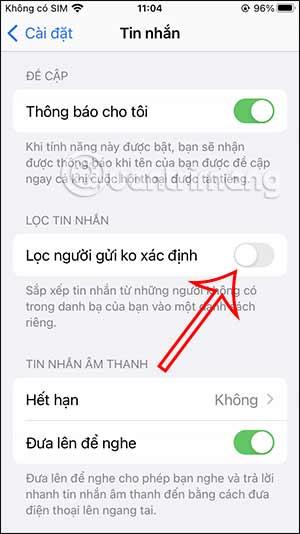
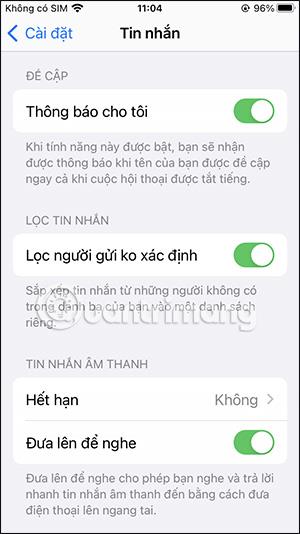
Vaihe 3:
Avaa Puhelimen Viestit-sovellus ja napsauta sitten Suodata-kohtaa käyttöliittymän vasemmassa kulmassa kuvan mukaisesti nähdäksesi puhelimen viestisuodatinkohteet.
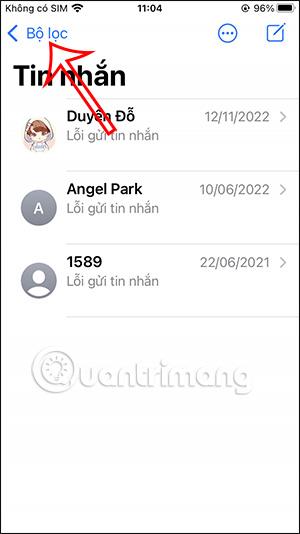
Vaihe 4:
Nyt näemme viestien suodatuskohteita puhelimessa. iPhone tunnistaa automaattisesti, onko lähetetty viesti roskapostia, ja luokittelee sen johonkin kolmesta kategoriasta: Tunnettu lähettäjä, Tuntematon lähettäjä tai Roskaposti.

On kuitenkin myös tapauksia, joissa luettava viesti laitetaan roskapostiosaan ja koska roskapostiviesteistä ei ole ilmoitusta, meidän on tarkistettava uudelleen.
Sound Check on pieni mutta varsin hyödyllinen ominaisuus iPhone-puhelimissa.
iPhonen Photos-sovelluksessa on muistiominaisuus, joka luo kokoelmia valokuvista ja videoista musiikin kanssa, kuten elokuva.
Apple Music on kasvanut poikkeuksellisen suureksi julkaisunsa jälkeen vuonna 2015. Se on tähän mennessä maailman toiseksi suurin maksullinen musiikin suoratoistoalusta Spotifyn jälkeen. Musiikkialbumien lisäksi Apple Music tarjoaa myös tuhansia musiikkivideoita, 24/7-radioasemia ja monia muita palveluita.
Jos haluat taustamusiikkia videoihisi tai tarkemmin sanottuna äänittää soivan kappaleen videon taustamusiikkina, on olemassa erittäin helppo ratkaisu.
Vaikka iPhonessa on sisäänrakennettu sääsovellus, se ei toisinaan tarjoa tarpeeksi yksityiskohtaisia tietoja. Jos haluat lisätä jotain, App Storessa on paljon vaihtoehtoja.
Albumeista olevien kuvien jakamisen lisäksi käyttäjät voivat lisätä valokuvia jaettuihin albumeihin iPhonessa. Voit lisätä kuvia automaattisesti jaettuihin albumeihin ilman, että sinun tarvitsee työskennellä albumista uudelleen.
On kaksi nopeampaa ja yksinkertaisempaa tapaa asettaa ajastin/ajastin Apple-laitteellesi.
App Storessa on tuhansia upeita sovelluksia, joita et ole vielä kokeillut. Yleisimmät hakutermit eivät välttämättä ole hyödyllisiä, jos haluat löytää ainutlaatuisia sovelluksia, eikä ole hauskaa aloittaa loputonta vierittämistä satunnaisten avainsanojen avulla.
Blur Video on sovellus, joka sumentaa kohtauksia tai mitä tahansa sisältöä, jonka haluat puhelimeesi, jotta voimme saada haluamamme kuvan.
Tämä artikkeli opastaa sinua asentamaan Google Chromen oletusselaimeksi iOS 14:ssä.









